Se sei un utente Mac probabilmente, almeno una volta, ti sei chiesto come poter registrare lo schermo del Mac per poter poi rivederlo in seguito come se fosse un video. Avrai sicuramente visto su YouTube video e tutorial che ti spiegano come usare il tuo Mac e ti mostrano le registrazioni di quello che accade sul desktop. In questa guida ti spiego come puoi utilizzare il software Mac Video Recorder di Movavi per registrare lo schermo del Mac.
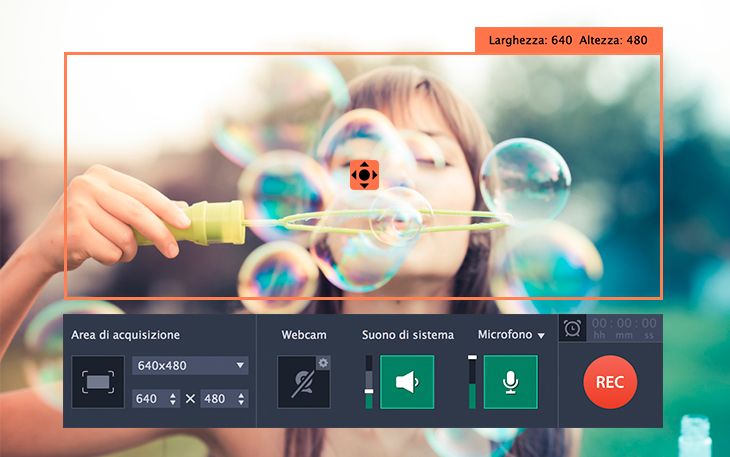
Grazie agli sviluppi dei software è possibile utilizzare dei semplici programmi per catturare lo schermo del Mac. Eseguire uno screenshot su Mac è molto semplice, lo è altrettanto registrare il video di quello che accade sullo schermo ma per farlo bisogna dedicarsi a software dedicati. Il miglior programma per registrare lo schermo del Mac è sicuramente Mac Video Recorder di Movavi. In questa guida recensisco il programma e ti spiego quali sono le sue funzionalità.
Indice dei contenuti
Primo avvio
L’installazione ed il primo avvio sono davvero semplici. Una volta completato il download di Movavi dal sito del produttore puoi procedere semplicemente all’installazione del software sul tuo Mac. Durante l’installazione dovrai dare fornire i permessi relativi alla Pricavy all’app in modo che questa possa funzionare correttamente. La versione di prova riporta il logo della società nei video, per sbloccare tutte le funzionalità è necessario acquistare una licenza.
Funzionalità
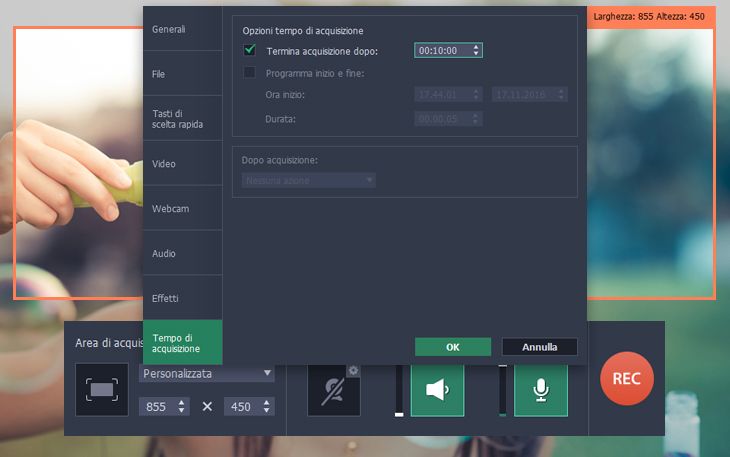
Le funzionalità di Mac Video Recorder lo rendono un programma potente ed in grado di catturare in vari formati ciò che accade sul video del Mac. Questa app è dedicata al video editing su Mac e ti permette di registrare le dirette in streaming, chiamate Skype o Hangout, video ed audio dai siti web che visiti e più generalmente ogni cosa che accade sul tuo schermo. Il programma registra anche l’audio del Mac e delle applicazioni in esecuzioni e la tua voce grazie all’utilizzo del microfono. Con i video di quello che passa sul tuo desktop puoi creare guide, tutorial e video-lezioni in modo facile e veloce. Puoi anche registrare le tue sessioni di gaming e salvarle in video per poterle caricare sul web o condividerle con i tuoi amici.
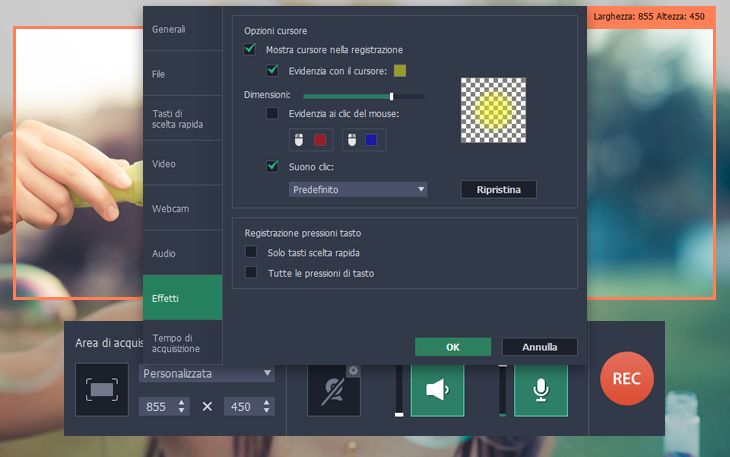
Grazie alle avanzate possibilità di personalizzazione potrai registrare lo schermo del tuo Mac in base alle tue esigenze:
- Potrai impostare a tuo piacimento la frequenza dei fotogrammi con un range variabile da 5 a 60 FPS.
- Definire l’area di registrazione, potrai quindi registrare tutto lo schermo o solo una parte di esso.
- Gestire le sorgenti audio andando ad impostare da quali fonti registrare i suoni. Potrai registrare: audio di sistema, audio delle varie applicazioni e audio del microfono.
- Potrai scegliere se mostrare i movimenti del cursore del mouse e se visualizzare la pressione dei tasti a schermo.
Una volta che hai scelto le impostazioni potrai iniziare la tua registrazione facendola partire con un tasto di scelta rapida o, comodamente, con un timer.
Formati
Grazie a Movavi sarà possibile registrare lo schermo del Mac in vari formati, prima di iniziare la registrazione potrai scegliere il formato del video tra: MP4, AVI, MOV, MKV, MP3 e GIF.
Editor video
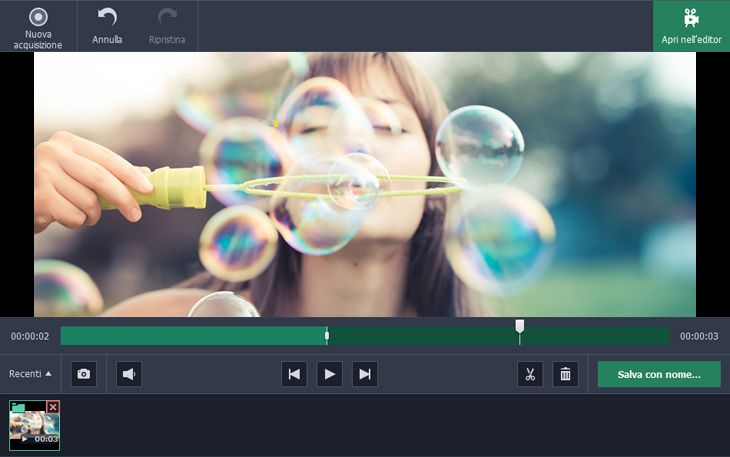
Una volta terminata la registrazione è possibile rivedere, tramite la comoda interfaccia, l’anteprima del video appena creato. Inoltre, è possibile accedere ad un editor video che consente di modificare la registrazione ed aggiustare alcuni dettagli.
Prezzo e dove acquistarlo
La versione di prova di Movavi Mac Video Recorder è gratuita ma ha forti limitazioni ed imprime il logo del programma nei video registrati. La versione completa è acquistabile sul sito del produttore al prezzo di 29,95 euro. Un prezzo interessante per un programma di buona qualità e che può tornare utile in svariate occasioni.
Conclusioni
Mac Video Recorder di Movavi è un ottimo software e consente di registrare lo schermo del Mac ed acquisirne le schermate e gli screenshot in maniera facile e veloce. La versione completa offre un’ottima gamma di funzionalità, una buona interfaccia ed un valido editor video.












